Tutorial: Senden von Pushbenachrichtigungen an bestimmte Geräte mit Notification Hubs und Google Firebase Cloud Messaging
Überblick
Hinweis
Informationen zur Einstellung und Migrationsschritte für Firebase Cloud Messaging finden Sie unter Google Firebase Cloud Messaging-Migration.
Dieses Tutorial zeigt, wie Sie mit Azure Notification Hubs Benachrichtigungen zu aktuellen Nachrichten an eine Android-App senden können. Sie werden anschließend in der Lage sein, sich für Kategorien aktueller Nachrichten zu registrieren, die Sie interessieren, und nur Pushbenachrichtigungen für diese Kategorien zu empfangen. Dieses Szenario ist ein häufiges Muster für viele Apps, bei denen Benachrichtigungen an Benutzergruppen gesendet werden müssen, die zuvor Interesse daran bekundet haben, zum Beispiel RSS-Feeds, Apps für Musikfans usw.
Übertragungsszenarien werden durch das Einfügen von einem oder mehreren Tags möglich, wenn eine Registrierung im Notification Hub erstellt wird. Wenn Benachrichtigungen an ein Tag gesendet werden, erhalten alle Geräte, die für das Tag registriert wurden, diese Benachrichtigung. Da es sich bei Tags um Zeichenfolgen handelt, müssen diese nicht im Voraus bereitgestellt werden. Weitere Informationen zu Tags finden Sie unter Notification Hubs – Weiterleitung und Tagausdrücke.
In diesem Tutorial führen Sie die folgenden Aktionen aus:
- Hinzufügen der Kategorieauswahl zur mobilen App
- Registrieren für Benachrichtigungen mit Tags
- Senden von Benachrichtigungen mit Tags
- Testen der App
Voraussetzungen
Dieses Tutorial baut auf der App auf, die Sie in Tutorial: Senden von Pushbenachrichtigungen an Android-Geräte mit Azure Notification Hubs und Firebase Cloud Messaging erstellt haben. Absolvieren Sie daher das Tutorial: Senden von Pushbenachrichtigungen an Android-Geräte mit Azure Notification Hubs und Firebase Cloud Messaging erstellt haben.
Hinzufügen der Kategorieauswahl zur App
Der erste Schritt besteht daraus, Benutzeroberflächenelemente zur vorhandenen Hauptaktivität hinzuzufügen, welche dem Benutzer die Auswahl der Kategorien für die Registrierung ermöglichen. Die durch den Benutzer ausgewählten Kategorien werden auf dem Gerät gespeichert. Wenn die App gestartet wird, wird eine Geräteregistrierung in Ihrem Notification Hub mit den ausgewählten Kategorien als Tags erstellt.
Öffnen Sie die Datei
res/layout/activity_main.xml file, und ersetzen Sie den Inhalt durch Folgendes:<LinearLayout xmlns:android="http://schemas.android.com/apk/res/android" xmlns:tools="http://schemas.android.com/tools" android:layout_width="match_parent" android:layout_height="match_parent" tools:context="com.example.breakingnews.MainActivity" android:orientation="vertical"> <CheckBox android:id="@+id/worldBox" android:layout_width="wrap_content" android:layout_height="wrap_content" android:text="@string/label_world" /> <CheckBox android:id="@+id/politicsBox" android:layout_width="wrap_content" android:layout_height="wrap_content" android:text="@string/label_politics" /> <CheckBox android:id="@+id/businessBox" android:layout_width="wrap_content" android:layout_height="wrap_content" android:text="@string/label_business" /> <CheckBox android:id="@+id/technologyBox" android:layout_width="wrap_content" android:layout_height="wrap_content" android:text="@string/label_technology" /> <CheckBox android:id="@+id/scienceBox" android:layout_width="wrap_content" android:layout_height="wrap_content" android:text="@string/label_science" /> <CheckBox android:id="@+id/sportsBox" android:layout_width="wrap_content" android:layout_height="wrap_content" android:text="@string/label_sports" /> <Button android:layout_width="wrap_content" android:layout_height="wrap_content" android:onClick="subscribe" android:text="@string/button_subscribe" /> <TextView android:layout_width="wrap_content" android:layout_height="wrap_content" android:text="Hello World!" android:id="@+id/text_hello" /> </LinearLayout>Öffnen Sie die Datei
res/values/strings.xml, und fügen Sie die folgenden Zeilen hinzu:<string name="button_subscribe">Subscribe</string> <string name="label_world">World</string> <string name="label_politics">Politics</string> <string name="label_business">Business</string> <string name="label_technology">Technology</string> <string name="label_science">Science</string> <string name="label_sports">Sports</string>Das grafische Layout von
main_activity.xmlsollte wie folgt aussehen: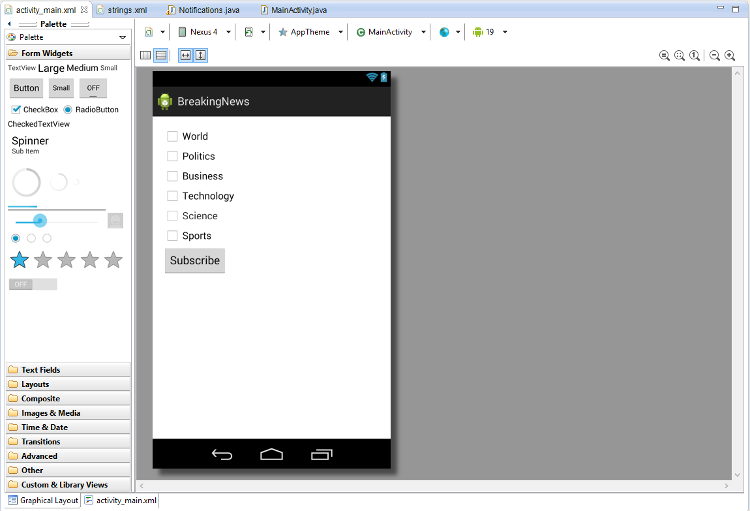
Erstellen Sie in dem Paket, in dem sich auch die Klasse
MainActivitybefindet, eine Klasse vom TypNotifications.import java.util.HashSet; import java.util.Set; import java.util.concurrent.TimeUnit; import android.content.Context; import android.content.SharedPreferences; import android.os.AsyncTask; import android.util.Log; import android.widget.Toast; import com.google.android.gms.tasks.OnSuccessListener; import com.google.firebase.iid.FirebaseInstanceId; import com.google.firebase.iid.InstanceIdResult; import com.microsoft.windowsazure.messaging.NotificationHub; public class Notifications { private static final String PREFS_NAME = "BreakingNewsCategories"; private FirebaseInstanceId fcm; private NotificationHub hub; private Context context; private String senderId; public static String FCM_token = ""; private static final String TAG = "Notifications"; public Notifications(Context context, String hubName, String listenConnectionString) { this.context = context; this.senderId = senderId; fcm = FirebaseInstanceId.getInstance(); hub = new NotificationHub(hubName, listenConnectionString, context); } public void storeCategoriesAndSubscribe(Set<String> categories) { SharedPreferences settings = context.getSharedPreferences(PREFS_NAME, 0); settings.edit().putStringSet("categories", categories).commit(); subscribeToCategories(categories); } public Set<String> retrieveCategories() { SharedPreferences settings = context.getSharedPreferences(PREFS_NAME, 0); return settings.getStringSet("categories", new HashSet<String>()); } public void subscribeToCategories(final Set<String> categories) { new AsyncTask<Object, Object, Object>() { @Override protected Object doInBackground(Object... params) { try { FirebaseInstanceId.getInstance().getInstanceId().addOnSuccessListener(new OnSuccessListener<InstanceIdResult>() { @Override public void onSuccess(InstanceIdResult instanceIdResult) { FCM_token = instanceIdResult.getToken(); Log.d(TAG, "FCM Registration Token: " + FCM_token); } }); TimeUnit.SECONDS.sleep(1); String templateBodyFCM = "{\"data\":{\"message\":\"$(messageParam)\"}}"; hub.registerTemplate(FCM_token,"simpleFCMTemplate", templateBodyFCM, categories.toArray(new String[categories.size()])); } catch (Exception e) { Log.e("MainActivity", "Failed to register - " + e.getMessage()); return e; } return null; } protected void onPostExecute(Object result) { String message = "Subscribed for categories: " + categories.toString(); Toast.makeText(context, message, Toast.LENGTH_LONG).show(); } }.execute(null, null, null); } }Diese Klasse verwendet den lokalen Speicher, um Nachrichtenkategorien zu speichern, die das Gerät empfangen soll. Sie enthält zudem Methoden zum Registrieren dieser Kategorien.
Fügen Sie in der Klasse
MainActivityein Feld fürNotificationshinzu:private Notifications notifications;Aktualisieren Sie dann die Methode
onCreatewie im folgenden Code gezeigt. Die Registrierung bei Notification Hubs erfolgt in der Methode subscribeToCategories der Klasse Notifications.@Override protected void onCreate(Bundle savedInstanceState) { super.onCreate(savedInstanceState); setContentView(R.layout.activity_main); mainActivity = this; FirebaseService.createChannelAndHandleNotifications(getApplicationContext()); notifications = new Notifications(this, NotificationSettings.HubName, NotificationSettings.HubListenConnectionString); notifications.subscribeToCategories(notifications.retrieveCategories()); }Bestätigen Sie, dass Hubname und Verbindungszeichenfolge in der NotificationSettings-Klasse richtig festgelegt sind.
Hinweis
Da Anmeldenamen, die mit einer Client-App verteilt werden, nicht sehr sicher sind, sollten Sie nur den Schlüssel für den Abhörzugriff mit Ihrer Client-App verteilen. Der Abhörzugriff ermöglicht der App, sich für Benachrichtigungen zu registrieren, aber es können keine vorhandenen Registrierungen geändert und keine Benachrichtigungen versendet werden. Der Vollzugriffsschlüssel wird in einem gesicherten Back-End-Dienst für das Versenden von Benachrichtigungen und das Ändern vorhandener Benachrichtigungen verwendet.
Fügen Sie dann die folgenden Importe hinzu:
import android.widget.CheckBox; import java.util.HashSet; import java.util.Set; import android.view.View;Fügen Sie die folgende
subscribe-Methode zum Verarbeiten des Klickereignisses für die Abonnementschaltfläche hinzu:public void subscribe(View sender) { final Set<String> categories = new HashSet<String>(); CheckBox world = (CheckBox) findViewById(R.id.worldBox); if (world.isChecked()) categories.add("world"); CheckBox politics = (CheckBox) findViewById(R.id.politicsBox); if (politics.isChecked()) categories.add("politics"); CheckBox business = (CheckBox) findViewById(R.id.businessBox); if (business.isChecked()) categories.add("business"); CheckBox technology = (CheckBox) findViewById(R.id.technologyBox); if (technology.isChecked()) categories.add("technology"); CheckBox science = (CheckBox) findViewById(R.id.scienceBox); if (science.isChecked()) categories.add("science"); CheckBox sports = (CheckBox) findViewById(R.id.sportsBox); if (sports.isChecked()) categories.add("sports"); notifications.storeCategoriesAndSubscribe(categories); }Diese Methode erstellt eine Liste mit Kategorien und verwendet die Klasse
Notifications, um die Liste im lokalen Speicher zu speichern und die entsprechenden Tags bei Ihrem Benachrichtigungs-Hub zu registrieren. Wenn Kategorien geändert werden, wird die Registrierung mit neuen Kategorien neu erstellt.
Die App kann jetzt verschiedene Kategorien in einem lokalen Speicher auf dem Gerät speichern und beim Notification Hub registrieren, wenn der Benutzer die Auswahl der Kategorien ändert.
Registrieren für Benachrichtigungen
Durch diese Schritte findet beim Starten eine Registrierung beim Notification Hub statt, wobei die im lokalen Speicher gespeicherten Kategorien verwendet werden.
Vergewissern Sie sich, dass sich am Ende der Methode
onCreatein der KlasseMainActivityder folgende Code befindet:notifications.subscribeToCategories(notifications.retrieveCategories());Dieser Code stellt sicher, dass die App bei jedem Start die Kategorien aus dem lokalen Speicher abruft und eine Registrierung für diese Kategorien anfordert.
Aktualisieren Sie dann die
onStart()-Methode derMainActivity-Klasse wie folgt:@Override protected void onStart() { super.onStart(); isVisible = true; Set<String> categories = notifications.retrieveCategories(); CheckBox world = (CheckBox) findViewById(R.id.worldBox); world.setChecked(categories.contains("world")); CheckBox politics = (CheckBox) findViewById(R.id.politicsBox); politics.setChecked(categories.contains("politics")); CheckBox business = (CheckBox) findViewById(R.id.businessBox); business.setChecked(categories.contains("business")); CheckBox technology = (CheckBox) findViewById(R.id.technologyBox); technology.setChecked(categories.contains("technology")); CheckBox science = (CheckBox) findViewById(R.id.scienceBox); science.setChecked(categories.contains("science")); CheckBox sports = (CheckBox) findViewById(R.id.sportsBox); sports.setChecked(categories.contains("sports")); }Dieser Code aktualisiert die Hauptaktivität basierend auf dem Status der zuvor gespeicherten Kategorien.
Die App kann ist jetzt vollständig und kann verschiedene Kategorien in einem lokalen Speicher auf dem Gerät speichern und beim Notification Hub registrieren, wenn der Benutzer die Auswahl der Kategorien ändert. Definieren Sie als Nächstes ein Back-End, das Kategoriebenachrichtigungen an diese App senden kann.
Senden von Benachrichtigungen mit Tags
In diesem Abschnitt senden Sie Neuigkeiten als Vorlagenbenachrichtigungen mit Tags über eine .NET-Konsolen-App.
Erstellen Sie in Visual Studio eine neue Visual C#-Konsolenanwendung:
- Wählen Sie im Menü die Optionen Datei>Neu>Projekt aus.
- Wählen Sie unter Neues Projekt erstellen die Option Console App (.NET Framework) (Konsolen-App (.NET Framework)) für C# in der Liste der Vorlagen und dann Weiter aus.
- Geben Sie einen Namen für die App ein.
- Wählen Sie für Projektmappe die Option Zur Projektmappe hinzufügen aus, und wählen Sie dann Erstellen aus, um das Projekt zu erstellen.
Wählen Sie die Optionen Extras>NuGet-Paket-Manager>Paket-Manager-Konsole aus, und führen Sie im Konsolenfenster den folgenden Befehl aus:
Install-Package Microsoft.Azure.NotificationHubsDadurch wird mithilfe des Microsoft.Azure.NotificationHubs-Pakets ein Verweis auf das Azure Notification Hubs-SDK hinzugefügt.
Öffnen Sie die Datei Program.cs, und fügen Sie die folgende
using-Anweisung hinzu:using Microsoft.Azure.NotificationHubs;Fügen Sie in der
Program-Klasse die folgende Methode hinzu, oder ersetzen Sie sie, falls sie bereits vorhanden ist:private static async void SendTemplateNotificationAsync() { // Define the notification hub. NotificationHubClient hub = NotificationHubClient.CreateClientFromConnectionString("<connection string with full access>", "<hub name>"); // Apple requires the apns-push-type header for all requests var headers = new Dictionary<string, string> {{"apns-push-type", "alert"}}; // Create an array of breaking news categories. var categories = new string[] { "World", "Politics", "Business", "Technology", "Science", "Sports"}; // Send the notification as a template notification. All template registrations that contain // "messageParam" and the proper tags will receive the notifications. // This includes APNS, GCM/FCM, WNS, and MPNS template registrations. Dictionary<string, string> templateParams = new Dictionary<string, string>(); foreach (var category in categories) { templateParams["messageParam"] = "Breaking " + category + " News!"; await hub.SendTemplateNotificationAsync(templateParams, category); } }Dieser Code sendet eine Vorlagenbenachrichtigung für jedes der sechs Tags im Zeichenfolgenarray. Durch die Verwendung von Tags wird sichergestellt, dass Geräte nur Benachrichtigungen für die registrierten Kategorien erhalten.
Ersetzen Sie im obigen Code die Platzhalter
<hub name>und<connection string with full access>durch den Namen Ihres Notification Hubs und die Verbindungszeichenfolge für DefaultFullSharedAccessSignature aus dem Dashboard für Ihren Notification Hub.Fügen Sie in der
Main()-Methode die folgenden Zeilen hinzu:SendTemplateNotificationAsync(); Console.ReadLine();Erstellen Sie die Konsolenanwendung.
Testen der App
Führen Sie die App in Android Studio auf Ihrem Android-Gerät oder in einem Emulator aus. Die Benutzeroberfläche der App bietet verschiedene Umschaltmöglichkeiten, mit denen Sie die Kategorien auswählen können, die Sie abonnieren möchten.
Aktivieren Sie eine oder mehrere Kategorien, und klicken Sie dann auf Subscribe. Die App konvertiert die ausgewählten Kategorien in Tags, und fordert eine neue Geräteregistrierung für die ausgewählten Tags vom Notification Hub an. Die registrierten Kategorien werden zurückgegeben und in einer Popupbenachrichtigung angezeigt.
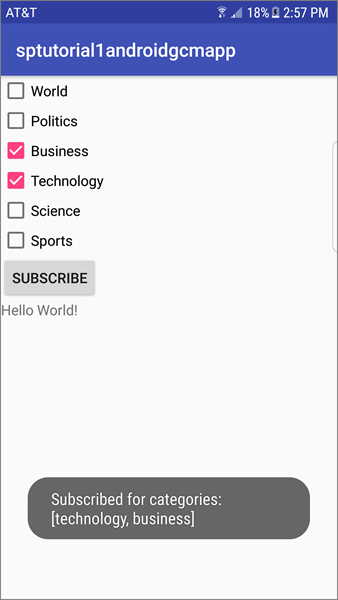
Führen Sie die .NET-Konsolen-App aus, die Benachrichtigungen für jede Kategorie sendet. Die Benachrichtigungen für die ausgewählten Kategorien werden als Popupbenachrichtigungen angezeigt.
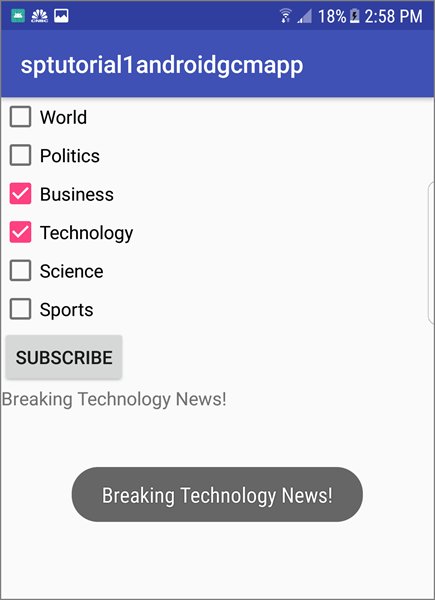
Nächste Schritte
In diesem Tutorial senden Sie Broadcastbenachrichtigungen an bestimmte Android-Geräte, die für die entsprechenden Kategorien registriert wurden. Um zu erfahren, wie Sie Pushbenachrichtigungen an bestimmte Benutzer senden, fahren Sie mit dem folgenden Tutorial fort: